Lidiar con archivos de Excel corruptos puede ser un gran dolor de cabeza, afectando el trabajo y causando una pérdida de datos significativa. Los usuarios buscan frecuentemente cómo abrir archivos de Excel corruptos. r/excel, un usuario de Reddit, compartió su experiencia en Reddit: "Mi archivo está totalmente dañado y he perdido mis datos. Por favor, sugieran cómo recuperar mis datos perdidos del archivo de Excel."
Viendo lo común que es este problema, Google y Reddit se han unido para ayudar a los usuarios a encontrar soluciones fácilmente. El potente buscador de Google y las útiles publicaciones de la comunidad de Reddit facilitan llegar a ti y compartir este artículo para guiarte. Así que, en este artículo, preparamos seis métodos para abrir archivos de Excel dañados. ¡Veamos y aprendamos cómo abrir archivos de Excel corruptos!
En este artículo
-
- Usar la herramienta Abrir y reparar para abrir un archivo de Excel dañado
- Usar la recuperación de archivos para abrir un archivo corrupto en Excel
- Establecer la opción de cálculo en Excel en Manual
- Usar referencias externas para abrir un archivo de Excel que está dañado
- Reparar un archivo de Excel dañado exportándolo en un formato diferente
Parte 1. Causas comunes de la corrupción de archivos de Excel
Por eso es importante entender la causa raíz de un archivo de Excel que no abre antes de aprender cómo solucionarlo. Razones por las que los archivos de Excel pueden corromperse:
- Cortes de energía. Esto sucede cuando se guardan archivos de Excel y la energía se va sin previo aviso, interrumpiendo el proceso. Cuando esto ocurre, el archivo puede quedar inconsistente porque se guardó de manera incompleta, lo que provoca su corrupción.
- Conflictos de software. A veces, otros programas que se ejecutan en tu computadora pueden entrar en conflicto con las operaciones de Excel. Por ejemplo, si intentas guardar una hoja de Excel y un programa antivirus está analizándola, pueden surgir problemas que lleven a la corrupción del archivo.
- Ataques de virus o malware. Los virus pueden modificar el contenido o destruir tus archivos de Excel. También pueden corromperlos, volviéndolos ilegibles o inutilizables.
- Transferencias de archivos incorrectas.Al transferir archivos de Excel de un lugar a otro, como a través de una red o a una unidad externa, las interrupciones como caídas de red o desconexiones de la unidad pueden causar transferencias incompletas. Estos datos incompletos pueden dañar el archivo.
Parte 2. ¿Cómo abrir un archivo de Excel dañado usando software?

Wondershare Repairit - Reparación de archivos Excel
1,010,994 personas lo han descargado.
-
Repara archivos de Excel dañados con todos los niveles de corrupción, incluidos archivos en blanco, archivos que no se abren, formato no reconocible, contenido ilegible, cambio de diseño de archivos, etc.
-
Repara todo tipo de datos almacenados en archivos de Excel dañados como tablas, gráficos, fórmulas, comentarios, imágenes, etc.
-
Compatible con todos los formatos de archivos de Excel:XLSX/XLSM/XLTX/XLTM/XLS
-
Repara archivos corruptos perfectamente con una tasa de éxito muy alta, sin modificar el archivo original.
-
Sin límite en el número y tamaño de los archivos reparables.
-
Compatible con Windows 11/10/8/7/Vista, Windows Server 2003/2008/2012/2016/2019/2022, y macOS 10.10~macOS 13.
-
Además de Excel, Repairit también es compatible con todos los formatos de PDF, Word, Excel, PowerPoint, ZIP y archivos de Adobe.
Una forma eficaz de abrir un archivo de Excel dañado es usando una herramienta de reparación de software comoRepairit Reparación de Archivos de Excel. Este software está diseñado para reparar varios tipos de corrupciones de archivos, permitiéndote abrir y recuperar tus archivos de Excel exitosamente. De manera eficiente y segurarepara múltiples archivos .xlsx simultáneamente. Además, es compatible con Microsoft Excel 2019, 2016, 2013, 2010, 2007 y Office 365. Así es como se utiliza:
Paso 1. Descarga y abre Repairit, y luego ve a "Reparación de archivos." Haz clic en "Agregar" para subir tus archivos de Excel dañados. Puedes subir varios archivos de Excel dañados a la vez a Repairit.

Paso 2. Haz clic en "Reparar" para iniciar el procedimiento de reparación. Puedes observar cómo Repairit recupera tus archivos de Excel.

Paso 3. Haz clic en "Vista previa" junto al icono de cualquier archivo para ver los resultados. Si estás satisfecho/a, haz clic en "Guardar" para guardar el archivo de Excel recuperado en la ubicación que elijas en tu PC con Windows.

Abre el archivo de Excel dañado con Repairit Excel Fixer ahora

Parte 3. 5 soluciones manuales para abrir un archivo de Excel dañado
Además de usar software para reparar y abrir archivos de Excel dañados, puedes hacerlo manualmente. El único problema es que te tomará algo de tiempo, dependiendo de tu habilidad para reparar, y puede ser peor si cometes errores. Pero no te preocupes; hemos preparado algunas soluciones con guías detalladas. Vamos a verlas:
1: Usar la herramienta Abrir y Reparar para abrir un archivo de Excel dañado
El uso de la herramienta Abrir y Reparar analiza el archivo en busca de errores o daños que puedan estar causando problemas. Una vez detectados los errores, la herramienta intenta repararlos reconstruyendo las partes dañadas del archivo. Así es como se usa:
Paso 1. En el cuadro Nombre de imagen, especifica el destino del archivo.
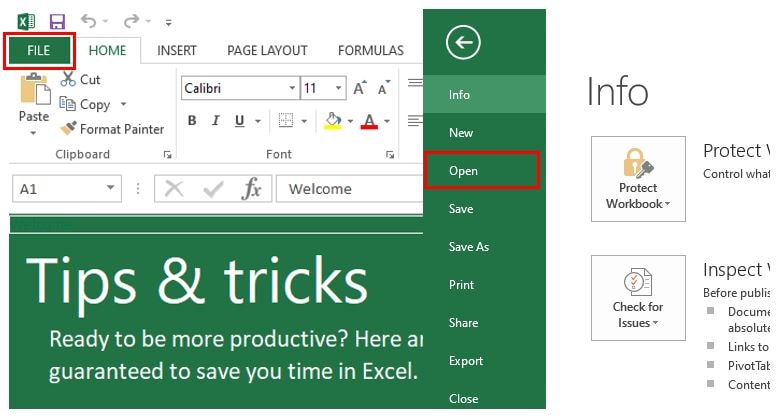
Paso 2. Establece el destino del archivo en el cuadro Nombre de imagen.
Paso 3. Selecciona "Abrir y Reparar" haciendo clic en la flecha desplegable junto al botón "Abrir".
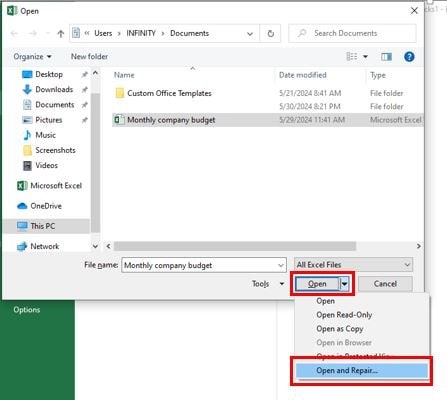
Paso 4. En el cuadro emergente, presiona el Repararbotón y selecciona Sí para confirmar.
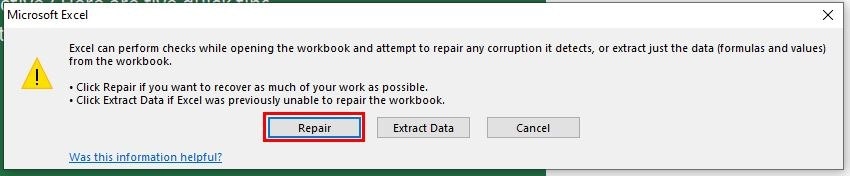
El archivo de Excel debería abrirse ahora en modo normal.
2: Usar la recuperación de archivos para abrir un archivo dañado en Excel
Usar herramientas de recuperación de archivos puede ayudarte a abrir un archivo de Excel dañado reparando los datos corruptos y restaurando el archivo a un estado utilizable. Así es como las herramientas de recuperación de archivos normalmente funcionan para abrir un archivo dañado en Excel:
Paso 1. Selecciona la pestaña Archivo y luego haz clic en Opciones.
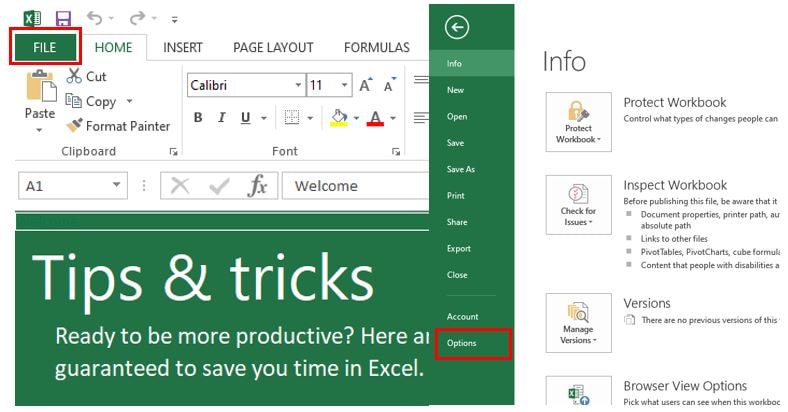
Paso 2. En la ventana de Opciones de Excel, dirígete a la sección Guardar.
Paso 3. Activa todas las casillas de verificación en "Guardar información de Autorrecuperación".
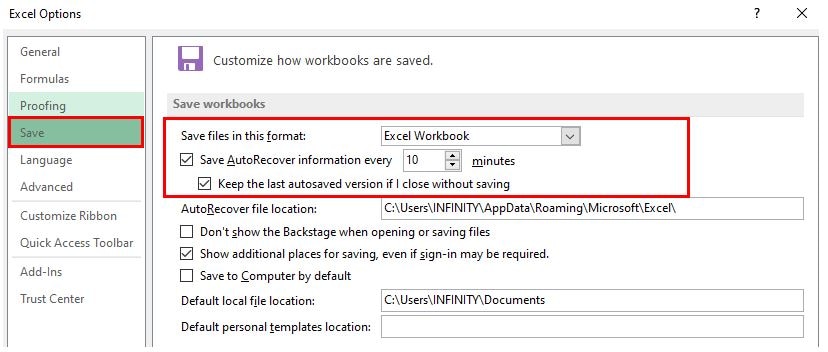
Paso 4. Verifica que la opción "Desactivar AutoRecuperación" no esté marcada.

Paso 5. Confirma los cambios haciendo clic en Guardar en la ventana de Opciones.
Un archivo de copia de seguridad se guardará automáticamente en esta carpeta cada 10 minutos. Puedes recuperar el archivo desde esta ubicación de respaldo si se corrompe.
3: Establece la opción de cálculo en Excel como manual
Configurar la opción de cálculo en Excel como manual puede ayudar a abrir un archivo de Excel dañado. Este método evita que Excel recalcule fórmulas potencialmente corruptas al abrir el archivo. Así se minimiza el riesgo de ocasionar más problemas debido a los datos dañados. Así funciona:
Paso 1. Dirígete a la pestaña Archivo, selecciona Opciones y luego localiza la sección Fórmulas.
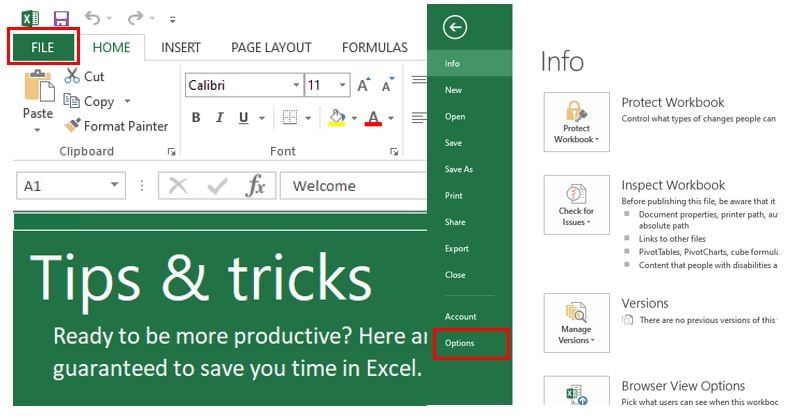
Paso 2. En Opciones de cálculo, elige la modalidad Manual y haz clic en Aceptar para guardar los cambios.
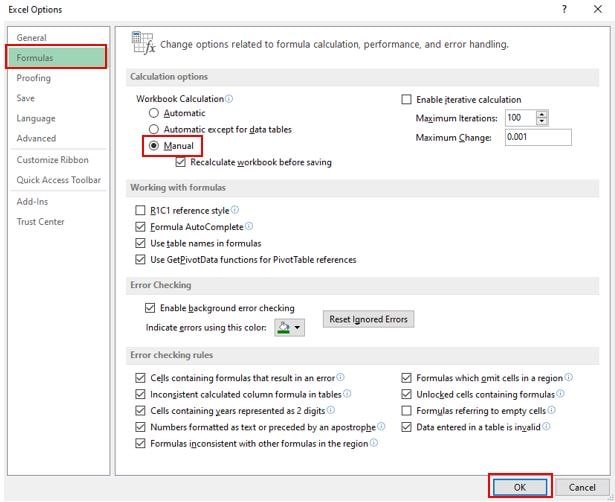
Alternativamente, puede establecer las opciones de cálculo desde la cinta superior:
Paso 1. En la pestaña Fórmulas, selecciona Opciones de cálculo del menú y elige Manual.
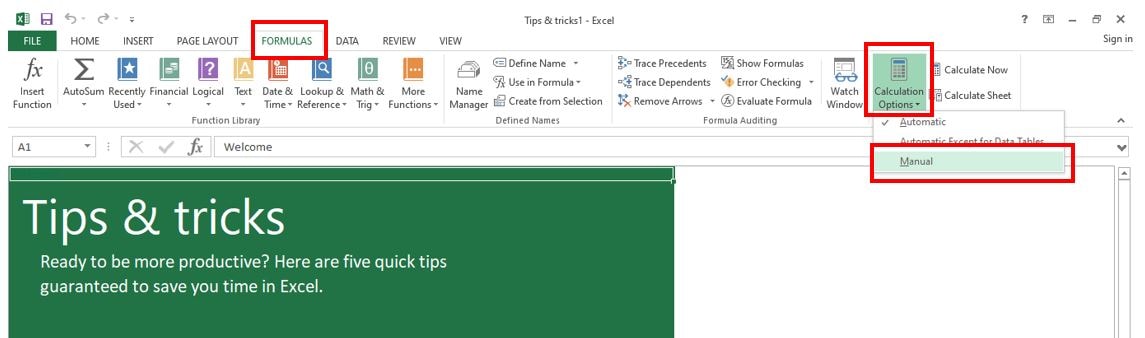
Paso 2. Una vez configurado, abre tu archivo dañado.
4: Usar referencias externas para abrir un archivo de Excel dañado
Usar referencias externas puede ayudarle a abrir un archivo de Excel dañado permitiéndole extraer los datos del archivo dañado a un nuevo libro limpio. Este método funciona vinculando los datos del archivo dañado en lugar de abrirlo directamente, lo que puede prevenir los errores que hacen que el archivo se bloquee. Aquí le explicamos cómo hacerlo y cómo funciona:
Paso 1. Ve a Archivo > Abrir. Navega hasta la ubicación del archivo dañado y copia su nombre. Selecciona Todos los archivos (*.*) en el menú desplegable inferior para visualizar el archivo afectado.
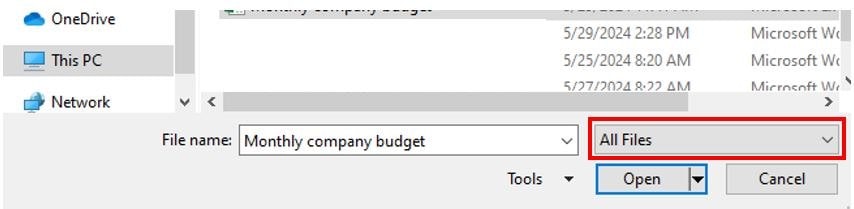
Paso 2. Crea un nuevo libro. En la celda A1, ingresa la fórmula ='[Nombre del archivo]Hoja1'!A1 y presiona Enter.
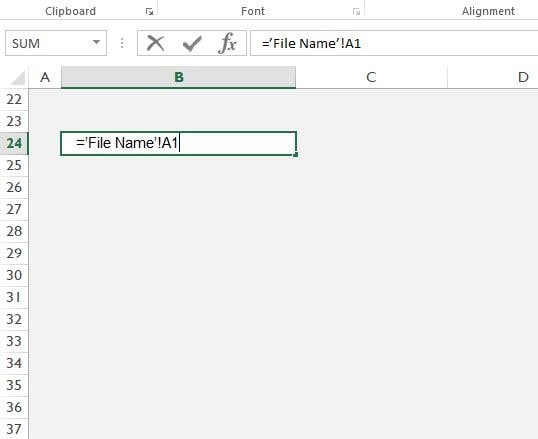
Paso 3. Al aparecer el cuadro de diálogo, elige la hoja de cálculo que necesitas recuperar.
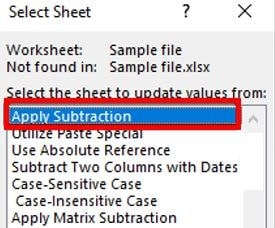
Paso 4. Verás un 0 en la celda. Copia este valor.
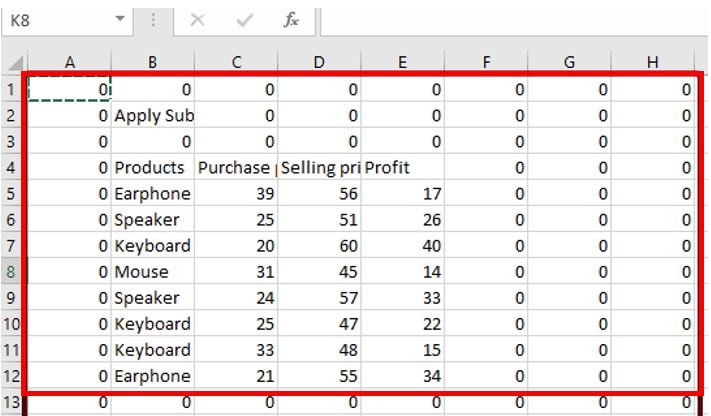
Paso 5. Selecciona un área equivalente al tamaño original de los datos y pega (Ctrl+V). Luego copia todo y usa Pegar valores (botón derecho > Valores).
Paso 6. Accede a Inicio > Buscar y seleccionar > Reemplazar.
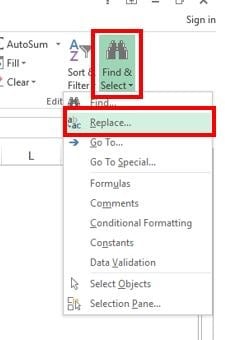
Paso 7. Escribe 0 en el 'Buscar' cuadro y deja vacío el 'Reemplazar con' cuadro. Pulsa el Reemplazar todo botón.
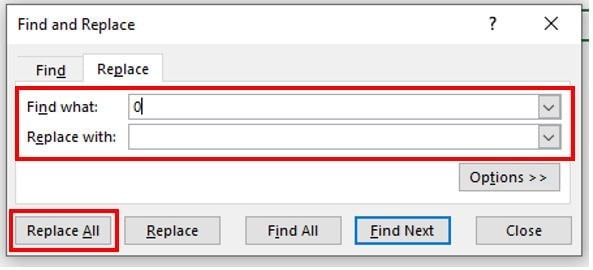
Todos los ceros serán reemplazados por celdas vacías.
5: Repara un Excel corrupto exportándolo en un formato diferente
Recuperar un archivo de Excel dañado guardándolo en otro formato puede ayudarte a evitar la corrupción y permitir el acceso a tus datos. Así es como hacerlo:
Paso 1. Selecciona Archivo > Guardar como, elige algún formato compatible como Página web y haz clic en Guardar.
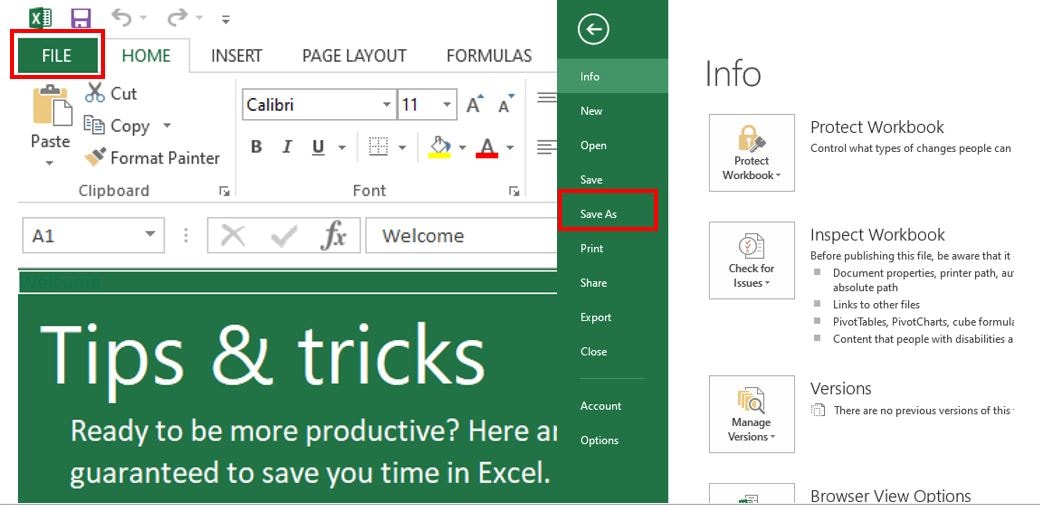
Paso 2. Abre Excel y ve a Archivo > Abrir. Localiza el archivo guardado y ábrelo con doble clic.
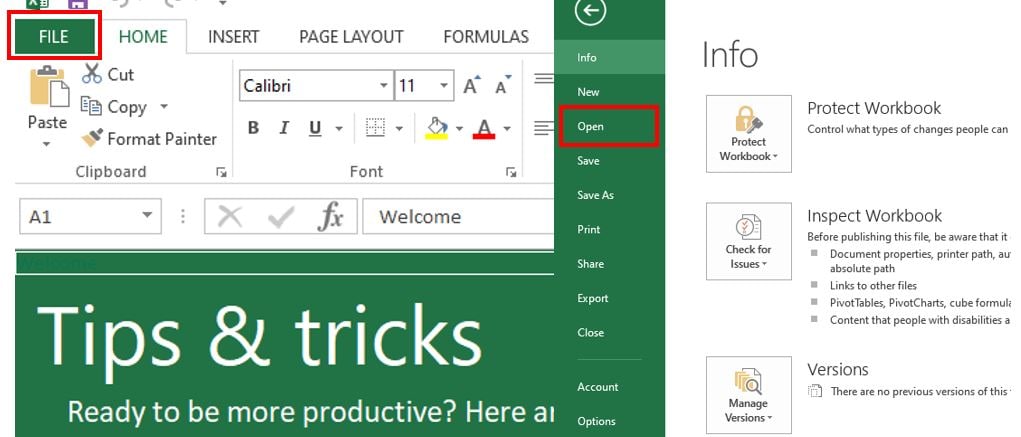
Paso 3. Si persisten problemas, vuelve a Archivo > Guardar como y esta vez selecciona un formato nativo de Excel (.xls o .xlsx) en Guardar como tipo.
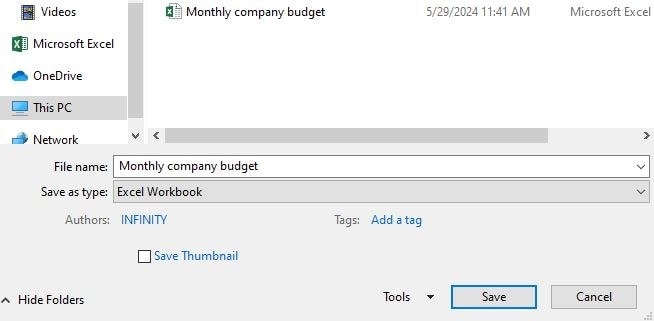
Parte 4. Consejos para evitar la corrupción de archivos de Excel
Evitar la corrupción en archivos de Excel podría ahorrarte el dolor de cabeza de la pérdida y recuperación de datos. Puedes evitar la corrupción de archivos siguiendo estos consejos:
- Guarda tu trabajo con frecuencia.Mientras trabajas en archivos de Excel, guárdalos a menudo para reducir la pérdida de datos en caso de apagados o bloqueos inesperados. Para ahorrar tiempo, usa el atajo de teclado Ctrl + S.
- Activa la recuperación automática.Selecciona la opción para guardar datos de recuperación automática en cada casilla y luego ajusta la frecuencia para que ocurra cada diez minutos.
- Mantén copias de seguridad.Para protegerte contra fallos de hardware, realiza copias de seguridad periódicas de los archivos críticos de Excel y guárdalas en dispositivos externos o en la nube.
- Mantén tus archivos pequeños. Divide los archivos grandes de Excel en partes más manejables.
- Cierra correctamente los archivos de Excel. Los archivos de Excel siempre deben cerrarse correctamente utilizando el botón de cerrar o seleccionando Archivo y Cerrar.
- Mantén el software actualizado. Actualiza tu suite de Office y Excel regularmente a las versiones más recientes.
- Haz mantenimiento de disco. Desfragmenta tu disco duro regularmente y busca problemas en el disco.
Conclusión
Abrir un archivo de Excel dañado puede ser complicado, pero ¡no te preocupes! Con los métodos y herramientas adecuados, puedes recuperar tus datos importantes. Más importante aún, para evitar la corrupción de archivos en el futuro, asegúrate de seguir el método preventivo regularmente.
Preguntas frecuentes
-
¿Qué hago si mi archivo de Excel está dañado y no guardé otra copia?
Si tu archivo de Excel está dañado y no guardaste otra copia, intenta usar la herramienta Abrir y reparar o referencias externas para rescatar los datos. Si esto no funciona, considera usar una herramienta especial de reparación como Repairit Excel File Repair. -
¿Puedo evitar que los archivos de Excel se dañen en el futuro?
¡Por supuesto! Puedes evitar que los archivos de Excel se dañen guardando tu trabajo con frecuencia, activando la recuperación automática y actualizando tu software. -
¿Puedo reparar un archivo de Excel dañado solo con las herramientas de Excel?
¡Claro! Puedes usar herramientas de Excel como Abrir y reparar, configurar el cálculo en manual o usar referencias externas para recuperar los datos de un archivo dañado. Si eso no funciona, puede que necesites ayuda externa.



